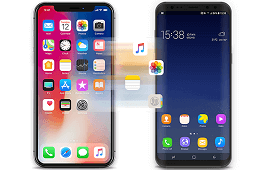لم يكن نقل الملفات من الآيفون إلى الأندرويد والعكس أسهل من أي وقت مضى! وقد يكون الأمر صعبًا للغاية إذا كنت تخطط للانتقال إلى الأندرويد ، أو إذا كنت ترغب في مشاركة بعض الملفات مع أصدقائك على الأندرويد من جهاز الآيفون الخاص بك. لذلك في هذه المقالة ، سوف نلقي نظرة على "7 طرق لنقل الملفات من الآيفون إلى الأندرويد ". الخطوات بسيطة للغاية وتعمل إذا كنت تريد نقل الملفات من الأندرويد إلى الآيفون أيضًا. هيا بنا نبدأ.
1. كيفية نقل الصور من الآيفون إلى الأندرويد باستخدام صور جوجل
عندما تحتاج إلى نقل الصور من الآيفون إلى الأندرويد ، تظل صور جوجل واحدة من أفضل التطبيقات التي يمكنك الاعتماد عليها. تمامًا مثل معظم تطبيقات جوجل ، تحظى الصور بشعبية عبر جميع الأنظمة الأساسية ، ويفضلها العديد من مستخدمي الآيفون ، الذين يستخدمون الأندرويد أيضًا ، على iCloud Photos لمجرد ميزاته وتوافقه.
فورًا ، ستحصل على مساحة تخزين سحابية مجانية غير محدودة لتخزين الصور ومقاطع الفيديو عالية الجودة (بجودة منخفضة قليلاً) على صور جوجل (حتى يونيو 2021). للبدء ، كل ما تحتاجه هو تنزيل صور جوجل على جهاز الآيفون الخاص بك من App Store والقيام بنفس الشيء بهاتف الأندرويد الخاص بك عبر متجر Play. اتبع هذه الخطوات للبدء.
- قم بتنزيل صور جوجل على كل من أجهزة الأندرويد و الآيفون وقم بتسجيل الدخول باستخدام حساب جوجل .
- أثناء إعداد الصور على الآيفون ، ستتلقى مطالبة بنسخ صورك احتياطيًا باستخدام جوجل . تأكد من تشغيل الميزة.
ستبدأ صور جوجل في تحميل صورك على السحابة. تأكد من أنك متصل بشبكة Wi-Fi لتجنب الوصول إلى حد البيانات الشهرية أو تمكين عمليات تحميل البيانات الخلوية من إعدادات الصور إذا لم يكن لديك وصول إلى شبكة Wi-Fi.
- بعد انتهاء صور جوجل من تحميل الصور ومقاطع الفيديو (اختياري) ، قم بتسجيل الدخول إلى صور جوجل على هاتف الأندرويد للوصول إلى الصور.
كيفية مشاركة الصور مع الأصدقاء من الآيفون إلى الأندرويد باستخدام صور جوجل .
هذا كل ما في الامر. في حالة عدم رغبتك في مشاركة مكتبتك بالكامل مع هاتف الأندرويد : ربما تريد فقط مشاركة صورتين مع صديق على الأندرويد ، فأنت بحاجة إلى استخدام ميزة المشاركة بدلاً من ذلك.
بعد تحميل صورك على صور جوجل على الآيفون ، حدد الصور التي ترغب في مشاركتها مع صديقك.
- اضغط على زر المشاركة على الآيفون .
- اختر إنشاء ارتباط من ورقة المشاركة.
- انسخ الرابط أو أرسله مباشرة عبر تطبيقات الوسائط الاجتماعية الخاصة بك.
- عند الحصول على الرابط ، سيتمكن صديقك من عرض الصور وتنزيلها عبر صور جوجل أو المتصفح.
2. كيفية إرسال الصور من الآيفون إلى الأندرويد يدويًا باستخدام جهاز كمبيوتر
قد لا ترغب في نسخ بيانات هاتفك المحمول أو تريد فقط طرقًا أخرى لنقل الصور من الآيفون إلى الأندرويد : نعم ، يمكنك القيام بذلك باستخدام جهاز الكمبيوتر الخاص بك. تمامًا مثل طريقة "السحب والإفلات" العادية ، يمكنك مشاركة مقاطع الفيديو والصور عبر كلا الجهازين. كل ما تحتاجه هو توصيلهم بكابلات USB الخاصة بهم وإنجاز المهمة في لمح البصر.
- قم بتشغيل جهاز الكمبيوتر الخاص بك وتوصيل كل من الآيفون و الأندرويد به باستخدام كبلات USB الخاصة بهم.
- على جهاز الكمبيوتر ، افتح File Explorer وانتقل إلى My Computer. ستجد مستودعين تحت الأجهزة المحمولة - أحدهما لجهاز الآيفون والآخر لنظام الأندرويد .
- انقر بزر الماوس الأيمن وافتح كل من تخزين الآيفون وتخزين الأندرويد في نوافذ جديدة منفصلة.
- حدد موقع مجلد DCIM على وحدة تخزين الآيفون ؛ هذا هو المكان الذي ستجد فيه الصور على جهاز الآيفون الخاص بك.
- ما عليك سوى تحديد جميع الصور التي تريد نقلها إلى الأندرويد . الآن ، اسحبها من تخزين الآيفون إلى المجلد المفضل لديك على الأندرويد . يمكنك أيضًا استخدام طريقة لصق النسخ إذا كان هذا ما تريده.
استرخِ بينما تكون عملية النقل قيد التشغيل. قد يستغرق الأمر بعض الوقت حتى تكتمل ، بناءً على كمية الصور وحجمها.
3. كيفية مشاركة الملفات من الآيفون إلى الأندرويد باستخدام Google Drive

Google Drive هي خدمة تخزين سحابي فعالة تتيح لك نسخ ملفاتك احتياطيًا إلى السحابة. لحسن الحظ ، تحصل على 15 غيغابايت من السعة التخزينية المجانية للبدء على الفور ، وهذا يكفي لتحميل ومشاركة ملفاتك من الآيفون إلى الأندرويد . إذا كنت مرتاحًا لإنفاق بيانات هاتفك المحمول أو كان لديك شبكة WI-FI ، فإليك كيفية إرسال الملفات من الآيفون إلى الأندرويد :
- قم بتثبيت Google Drive وفتحه على جهاز الآيفون الخاص بك.
- قم بتسجيل الدخول إلى حساب Google الخاص بك.
- اضغط على زر + الكبير وحدد
- ابحث عن الملفات / الصور / مقاطع الفيديو التي تريد نقلها وحددها. انتظر حتى انتهاء تحميل الملفات ؛ وإذا كنت تشارك ملفات كبيرة ، نوصيك بالاتصال بشبكة Wi-Fi لتجنب استهلاك البيانات بشكل كبير.
- بعد اكتمال التحميل ، يمكنك بعد ذلك تسجيل الدخول إلى حساب Google نفسه على هاتف الأندرويد للوصول إلى الملفات.
بدلاً من ذلك ، يمكنك اختيار مشاركة الملفات باستخدام رابط ، بدلاً من ذلك ، إذا كنت تنقل الملفات إلى صديق أو إذا كنت لا تريد Drive بالكامل على هاتف الأندرويد . هيريس كيفية القيام بذلك.
- حدد موقع الملف الذي تم تحميله على جهاز الآيفون الخاص بك.
- اضغط على الزر ثلاثي النقاط بجانبه واضغط على مشاركة من الخيارات.
- أدخل البريد الإلكتروني الخاص بجهاز استقبال الأندرويد وانقر فوق سيتلقى جهاز استقبال الأندرويد الملف على الفور ويمكنه العثور عليه داخل المجلد المشترك.
يمكنك أيضًا إرسال ارتباط بدلاً من ذلك. ما عليك سوى النقر فوق إرسال ارتباط من الخيارات بعد النقر على الزر ثلاثي النقاط في الملف.
4. نقل الملفات مع Dropbox
إلى جانب Google Drive ، يوفر Dropbox أيضًا خدمة تخزين سحابي قوية ، ويمكنك استخدامها لنقل الملفات من الآيفون إلى الأندرويد . للبدء ، تحتاج إلى تثبيت Dropbox على كلا الجهازين في متاجر التطبيقات المعنية. بعد ذلك ، ستحتاج إلى شبكة قوية وأيضًا تسجيل حساب Dropbox. إذا كنت مستعدًا ، فلنعمل على حل المشكلة!
- قم بتثبيت Dropbox على كلا الجهازين وقم بتسجيل الدخول باستخدام حسابك.
- في تطبيق Dropbox للجوال من الآيفون ، انتقل إلى المجلد / الدليل الذي ترغب في حفظ الملف فيه.
- الآن ، اضغط على زر + في الجزء السفلي من شاشتك ؛ ثم حدد تحميل الملف.
- حدد الملفات التي ترغب في مشاركتها مع هاتف الأندرويد الخاص بك وقم بتحميله.
انتظر لحين انتهاء تحميل الملفات. وبعد ذلك ، يمكنك تسجيل الدخول إلى نفس الحساب على جهاز الأندرويد للوصول إلى الملفات. بخلاف ذلك ، يمكنك اختيار مشاركة الملف مع مستخدم الأندرويد فقط:
- اضغط على الزر ثلاثي النقاط في الملف وحدد نسخ الرابط.
- سيكون الرابط في الحافظة الخاصة بك على الفور. يمكنك بعد ذلك SHAREit مع مستخدم الأندرويد لعرض الملفات وتنزيلها.
4. كيفية نقل الملفات من الآيفون إلى الأندرويد باستخدام Telegram
من المثير للدهشة أن Telegram يسمح لك بمشاركة ما يصل إلى 1.5 جيجابايت من ملف واحد مع أي شخص على التطبيق. لذا ، إذا كنت تبحث عن كيفية إرسال الملفات من جهاز الآيفون الخاص بك إلى صديق على الأندرويد ، فإن Telegram هي طريقة مؤكدة للقيام بذلك. وإذا كنت تشارك الملف مع نفسك (من ايفون إلى الأندرويد ) ، فيمكنك الاستفادة من ميزة "الرسائل المحفوظة" في Telegram ، والتي تتيح لك الاحتفاظ بالرسائل لنفسك.
بدون مزيد من اللغط ، تحتاج إلى تنزيل Telegram على كل من أجهزة الآيفون و الأندرويد وتسجيل الدخول إلى حسابك للبدء.
- افتح Telegram على الآيفون وقم بتسجيل الدخول إلى حسابك إذا كنت تستخدمه لأول مرة.
- حدد موقع وحدد جهة الاتصال التي تريد مشاركة ملف معها. ملاحظة: إذا كنت تشارك مع نفسك ، فافتح القائمة الجانبية واضغط على الرسائل المحفوظة
- اضغط على زر المرفق بجانب منطقة النص. تصفح والملف (الملفات) الذي تريد إرساله إلى هاتف الأندرويد .
- اضغط على الإرسال عند الانتهاء. وبناءً على حجم الملف ، قد يستغرق الأمر بعض الوقت لإرساله.
بعد تسليم الرسالة ، يمكنك عرض الملفات وتنزيلها على وحدة التخزين الخاصة بك على الأندرويد .
5. مشاركة الملفات من الآيفون إلى الأندرويد عبر البريد الإلكتروني
أخيرًا ، إذا كنت تريد إرسال ملفات بحجم صغير ، فيمكنك إزالتها عبر البريد الإلكتروني. العملية ليست مضيعة للوقت أو صعبة ؛ أنت ترسله فقط مثل إرسال بريد إلكتروني عادي. اتبع الخطوات أدناه لإنجاز ذلك.
- افتح تطبيق البريد الإلكتروني على جهاز الآيفون الخاص بك.
- قم بإنشاء البريد الإلكتروني بشكل عادي وأرفق الملفات التي تريد إرسالها.
- أدخل البريد الإلكتروني على هاتف الأندرويد كعنوان المستلم.
- أرسل البريد الإلكتروني وانتظر بضع دقائق حتى يتم تسليمه. يمكنك بعد ذلك فتح الملف على هاتف الأندرويد الخاص بك.
كما ترى ، قد يكون نقل الملفات من الآيفون إلى الأندرويد مضيعة للوقت في معظم الحالات. ولكن مع الحلول الواردة في هذه المقالة ، يمكنك القيام بذلك دون ضغوط كبيرة. إذا كنت تخطط لمشاركة ملفات ضخمة ، فإن استخدام Xender أو SHAREit يبدو أنه الأكثر فائدة.
ولكن إذا كانت لديك شبكة Wi-Fi أو كنت لا تهتم باستخدام بيانات هاتفك المحمول ، فإن الأمر يستحق مشاركة ملفاتك مع التخزين السحابي أو Telegram. يمكنك أيضًا الوصول إليها في أي مكان وفي أي وقت.
6. نقل جميع الملفات مع Xender
يتيح لك Xender نقل العديد من الملفات بين الأنظمة الأساسية المختلفة - سواء كانت الأندرويد أو Windows أو iOS. وإذا كنت تبحث عن كيفية إرسال الملفات من الآيفون إلى الأندرويد ، فمن المحتمل أن يكون Xender هو أسهل طريقة للقيام بذلك دون نسخ بيانات هاتفك المحمول.
على الرغم من دعمه بالإعلانات ، يقوم Xender بعمله بشكل صحيح عبر شبكة Wi-Fi محلية. ربما ترغب في مشاركة مقاطع الفيديو من الآيفون إلى الأندرويد أو أي ملف ، يمكنك القيام بذلك باستخدام Xender.
للبدء ، تحتاج إلى تنزيل Xender على كلا الجهازين من App Store و Play Store على التوالي. بعد تثبيت Xender على كلا الجهازين ، اتبع هذه الخطوات لإرسال ملفاتك من الآيفون إلى الأندرويد (والعكس صحيح)
- قم بتنزيل Xender وتشغيله على كلا الجهازين.
- على هاتف الأندرويد الخاص بك ، اضغط على زر المشاركة الأخضر أسفل الشاشة ؛ ثم حدد Xender سيقوم بإنشاء نقطة اتصال محمولة الآن.
- إلى الآيفون ؛ انقر فوق الزر Receive وحدد Scan connect لمسح رمز QR على جهاز الأندرويد .
- قم بتوجيه الآيفون إلى شاشة الأندرويد لمسح الرمز وانتظر اتصالاً ناجحًا.
- أخيرًا ، انتقل عبر الآيفون لإرسال ما تريد إرساله.
ملاحظة: إذا لم تحصل على الخطوات الصحيحة ، فيمكنك دائمًا النقر فوق رمز Apple WA على الجانب الأيسر من شاشة الأندرويد بعد النقر فوق Send in Xender.
7. كيفية نقل الملفات من الأندرويد إلى الآيفون باستخدام SHAREit
والأكثر من ذلك ، يوفر SHAREit وظائف مماثلة لتطبيق Xender. من خلال واجهة نظيفة وسهلة الاستخدام ، يتيح لك SHAREit مشاركة الملفات من أي حجم من Android إلى الآيفون والعكس ، طالما أنها على نفس شبكة Wi-Fi. لنقل الملفات باستخدام SHAREit ، أولاً ، قم بتنزيل التطبيق على كلا الجهازين واتبع الخطوات أدناه.
- قم بتشغيل SHAREit على كلا الهاتفين ومنح الأذونات اللازمة.
- انقر فوق الزر "تلقي" على هاتف الأندرويد ، ثم انقر فوق الزر "إرسال" على هاتف الأندرويد .
- تصفح واختر الملفات التي تريد إرسالها من الآيفون وأرسلها.
- بعد ذلك ، يجب أن يظهر جهاز المتلقي (الأندرويد ) على الشاشة. اضغط عليها لبدء إرسال الملفات.